كيفية تثبيت متصفح Tor على Kali Linux باستخدام Terminal
إذا كنت تستخدم Kali Linux للاختراق والاختبار الأخلاقيين ، فإن متصفح Tor سيكون أولوية بالنسبة لك الأنه يقوم بإخفاء هويتك أثناء تصفحك الإنترنيت. Tor Browser هو أبسط طريقة ممكنة للتواجد على الإنترنت واستخدام خيارات Tor لإخفاء الهوية . في حالة اتباع بعض القواعد الأساسية ، فإن متصفح Tor يوفر لك مستوى عاليًا من الأمان.
بعد تثبيت متصفح Tor وتشغيله ، تتصل وحدة Tor للبرنامج تلقائيًا بالشبكة الآمنة. ثم يتم تمرير البيانات بأكملها من خلال حركة مرور البيانات بالكامل في المتصفح المتصل - و يعتبر متصفح Tor نسخة مطورة من متصفح Firefox الذي تم تكوينه خصيصًا.
سوف نتعلم هنا خطوات تثبيت Tor على Kali Linux باستخدام سطر الأوامر عبر Terminal.
خطوات لتثبيت متصفح Tor على Kali Linux
نحن هنا نستخدم إصدار 2019 من نظام التشغيل هذا المتصفح
الخطوة 1: افتح موجه الأوامر Terminal
الخطوة 2: تحديث كالي لينكس
للتأكد من تحديث جميع الحزم المثبتة على نظامك ، استخدم الأمر أدناه:
- sudo apt update
الخطوة 3: قم بإنشاء مستخدم جديد في متصفح Kali Linux لمتصفح Tor
كما نعلم أن Kali لا يسمح بتشغيل متصفح Tor عندما تكون في Root وبالتالي ، نحن بحاجة إلى إنشاء مستخدم جديد باستخدام الأمر التاالي.
- adduser --home /home/h2s
ملاحظة: هنا نستخدم h2s كمستخدم جديد ، يمكنك استبداله بإسم المستخدم الذي ترغب في إنشائه.
الخطوة 4: تسجيل الخروج وتسجيل الدخول
قم الآن بتسجيل الدخول الى Kali Linux باستخدام المستخدم الذي تم إنشاؤه حديثًا. و هو h2s.
الخطوة 5: تنزيل ملف Tor Browser Tar
افتح مستعرض النظام الافتراضي لديك Kali ، وانتقل إلى صفحة التنزيل في متصفح Tor وقم بتحميله.
الخطوة 6: استخراج ملف Tar
انتقل الى مكان التنزيل باستخدام الأمر التالي :
- cd Downloads
استخراج الملف باستخدام الأمر التالي:
- tar -xvf file name
في حالتنا هذه:
- tar -xvf tor-browser-linux64-9.0.3_en-US.tar.xz

الخطوة 7: إنشاء اختصار Tor على سطح المكتب
الآن ، افتح الدليل الرئيسي المحدد على سطح المكتب Home وانقر فوق مجلد التنزيلات Download. بعد ذالك ، ستجد مجلد tor-brwowser_en-US المستخرج مفتوحًا أيضًا.
ثم انقر بزر الماوس الأيمن فوق اختصار To Browser وحدد Send To متبوعًا بسطح المكتب (CreateLink) .
أو يمكنك نسخ هذا الاختصار الذي تم إنشاؤه بالفعل في مجلد Tor مباشرة إلى سطح المكتب الخاص بك أو في أي مكان تريده.
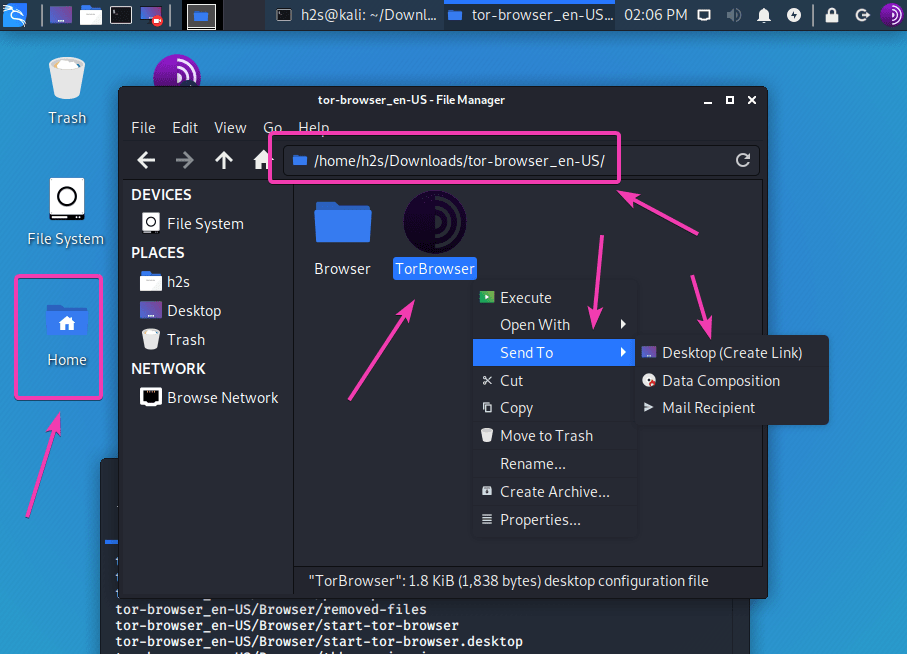
الخطوة 8 : قم بتشغيل المتصفح
أخيرًا ، لقد تم كل شيء ، ما عليك سوى النقر نقرًا مزدوجًا على اختصار TorBrowser Desktop لتشغيله.
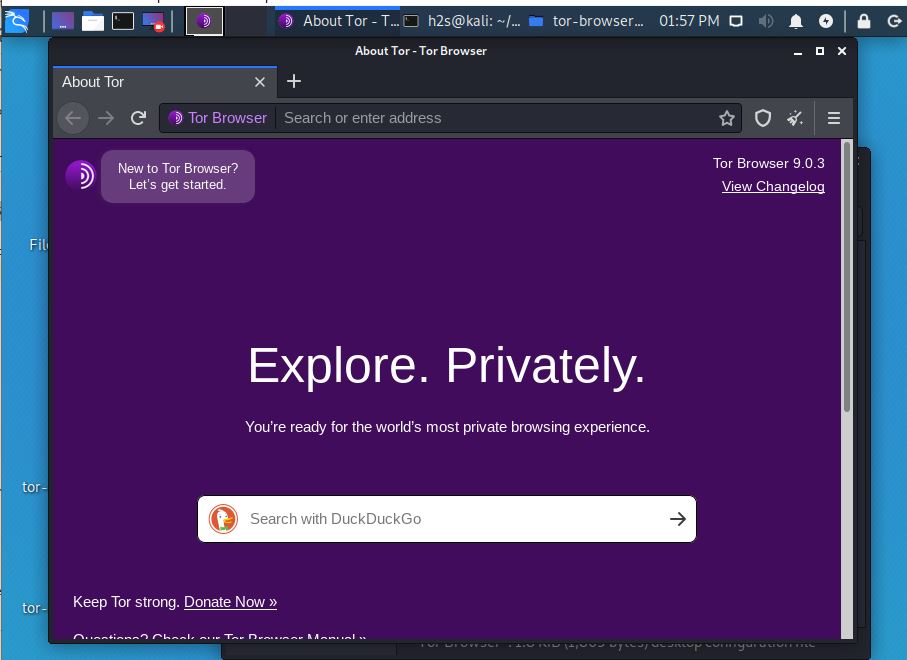
نأمل أن تكون هذه المقالة عن كيفية تثبيت متصفح Tor على Kali Linux باستخدام Terminal مفيدة لك. إذا كانت المقالة مفيدة لك بأية طريقة ، فتفضل بمشاركتها على وسائل التواصل الاجتماعي. يرجى البقاء على اتصال معنا للحصول على أحدث الأخبار التقنية وجميع تحديثات التكنولوجيا الأخرى.






نشر تعليق